win7桌面假死无响应怎么办 win7总是无响应或假死的解决方法
更新时间:2023-07-18 14:28:05作者:qiaoyun
近日有部分win7系统用户使用电脑时,反馈说碰到了这样一个情况,就是经常会遇到桌面假死无响应的现象,导致影响了正常操作,重启电脑之后使用一段时间还是会出现一样的情况,遇到这样的问题该怎么办呢,大家别担心,今天就由笔者给大家详细介绍一下win7总是无响应或假死的详细解决方法。
方法如下:
1、在Win7操作系统桌面上,点击左下角开始按钮选择运行选项进入。
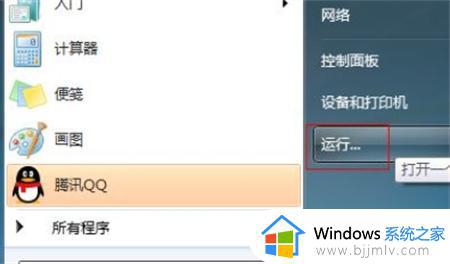
2、在弹出的运行对话框,输入regedit命令然后点击确定按钮进入。
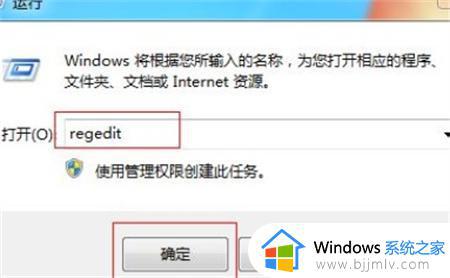
3、进入注册表编辑器,请依次点击HKEY_LOCAL_MACHINESOFTWAREMicrosoftWindowsNTCurrentversion展开。
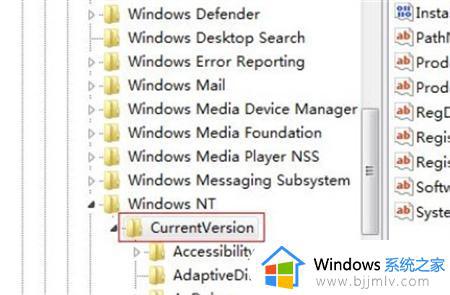
4、在Currentversion根目录底下,找到AeDebug文件夹。
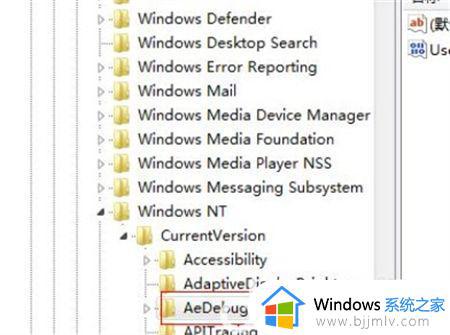
5、选中AeDebug文件夹,在右边窗口找到并双击UserDebuggerHotKey进入。
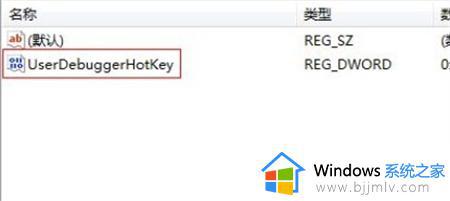
6、最后在弹出的编辑DWORD对话框,将数值数据更改为0然后点击确定按钮即可。
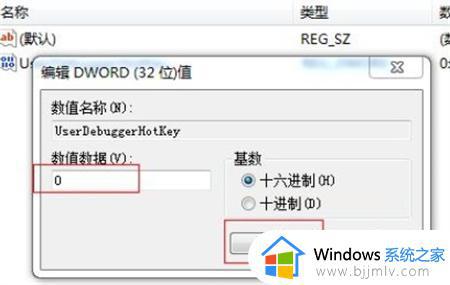
以上给大家介绍的就是win7桌面假死无响应的详细解决方法, 有遇到这样情况的用户们可以参考上述方法步骤来进行解决吧。
win7桌面假死无响应怎么办 win7总是无响应或假死的解决方法相关教程
- win7系统explorer.exe无响应桌面卡死无反应怎么解决
- win7特别卡什么都是未响应怎么办 win7老是卡死无响应如何解决
- win7经常卡死不动只能强制关机怎么办 win7老是卡死无响应只能关机重启如何解决
- win7玩红警突然卡死未响应怎么办 win7玩红警卡的解决办法
- win7桌面假死鼠标能动怎么办 win7电脑桌面卡死只有鼠标可以动如何解决
- win7任务栏假死永久修复 win7任务栏假死怎么处理
- win7程序经常未响应解决教程 win7程序无响应怎么办
- win7开机桌面假死鼠标能动怎么办 win7开机后桌面死机鼠标能动怎么恢复
- win7电脑鼠标一直转圈假死怎么办 win7开机鼠标一直转圈假死修复方法
- win7打开ie11未响应怎么办 win7 ie11打开就未响应修复方法
- win7系统如何设置开机问候语 win7电脑怎么设置开机问候语
- windows 7怎么升级为windows 11 win7如何升级到windows11系统
- 惠普电脑win10改win7 bios设置方法 hp电脑win10改win7怎么设置bios
- 惠普打印机win7驱动安装教程 win7惠普打印机驱动怎么安装
- 华为手机投屏到电脑win7的方法 华为手机怎么投屏到win7系统电脑上
- win7如何设置每天定时关机 win7设置每天定时关机命令方法
热门推荐
win7系统教程推荐
- 1 windows 7怎么升级为windows 11 win7如何升级到windows11系统
- 2 华为手机投屏到电脑win7的方法 华为手机怎么投屏到win7系统电脑上
- 3 win7如何更改文件类型 win7怎样更改文件类型
- 4 红色警戒win7黑屏怎么解决 win7红警进去黑屏的解决办法
- 5 win7如何查看剪贴板全部记录 win7怎么看剪贴板历史记录
- 6 win7开机蓝屏0x0000005a怎么办 win7蓝屏0x000000a5的解决方法
- 7 win7 msvcr110.dll丢失的解决方法 win7 msvcr110.dll丢失怎样修复
- 8 0x000003e3解决共享打印机win7的步骤 win7打印机共享错误0x000003e如何解决
- 9 win7没网如何安装网卡驱动 win7没有网络怎么安装网卡驱动
- 10 电脑怎么设置自动保存文件win7 win7电脑设置自动保存文档的方法
win7系统推荐
- 1 雨林木风ghost win7 64位优化稳定版下载v2024.07
- 2 惠普笔记本ghost win7 64位最新纯净版下载v2024.07
- 3 深度技术ghost win7 32位稳定精简版下载v2024.07
- 4 深度技术ghost win7 64位装机纯净版下载v2024.07
- 5 电脑公司ghost win7 64位中文专业版下载v2024.07
- 6 大地系统ghost win7 32位全新快速安装版下载v2024.07
- 7 电脑公司ghost win7 64位全新旗舰版下载v2024.07
- 8 雨林木风ghost win7 64位官网专业版下载v2024.06
- 9 深度技术ghost win7 32位万能纯净版下载v2024.06
- 10 联想笔记本ghost win7 32位永久免激活版下载v2024.06